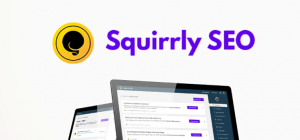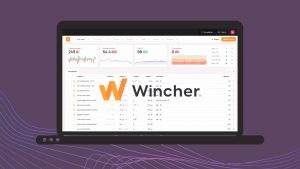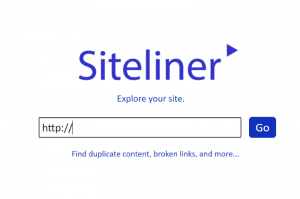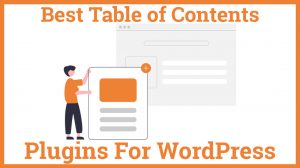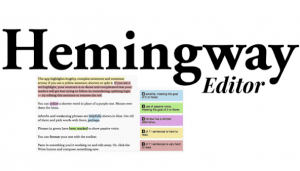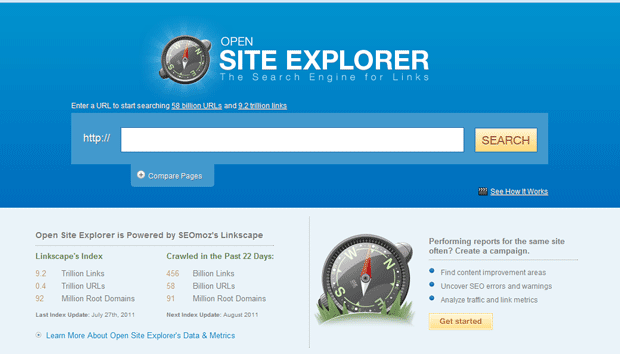MonsterInsights是一款极为强大的WordPress插件,能够跟踪关键词排名。安装和配置非常简便,只需几步就能将MonsterInsights与Google Analytics完美集成。通过详细的数据报告,您可以精准监测网站流量,分析用户行为,甚至优化转化率。
MonsterInsights简介
1. MonsterInsights概述
MonsterInsights是一款非常实用的WordPress插件,专为帮助站长们监测和优化他们的外贸独立站。这个插件主要功能包括整合Google Analytics、跟踪访客行为和生成详细的数据报告。具体来说,MonsterInsights能让用户轻松查看网站流量、SEO数据分析以及用户行为,从而为谷歌SEO提供可靠依据。
MonsterInsights的核心优势在于:
– 简单易用:即使你不是技术专家,也能通过直观的界面快速上手。
– 强大的数据分析:能够集成Google Analytics,实时监测访客行为并生成详尽的报告。
– 高级功能:支持用户行为分析、转化率优化和关键词排名跟踪等多种高级功能。
2. 为什么选择MonsterInsights进行关键词排名跟踪?
选择MonsterInsights来跟踪关键词排名的两个主要原因是数据准确度和集成Google Analytics的便利性。
– 数据准确度:MonsterInsights通过与Google Analytics的无缝集成,确保你获取的数据高度准确。这对任何希望提高谷歌SEO效果的站长来说至关重要。通过精准的数据,你可以更好地了解哪些关键词带来了最多的流量,并据此调整策略,提高搜索引擎的排名。
– 集成Google Analytics的便利性:MonsterInsights能够轻松集成Google Analytics,不需要你掌握复杂的技术。目前市场上的很多网站分析工具都需要较高的技术门槛,而MonsterInsights则通过一键集成功能让这一过程变得非常简单。这意味着,你可以专注于数据分析和策略优化,而不用浪费时间在繁琐的技术设置上。
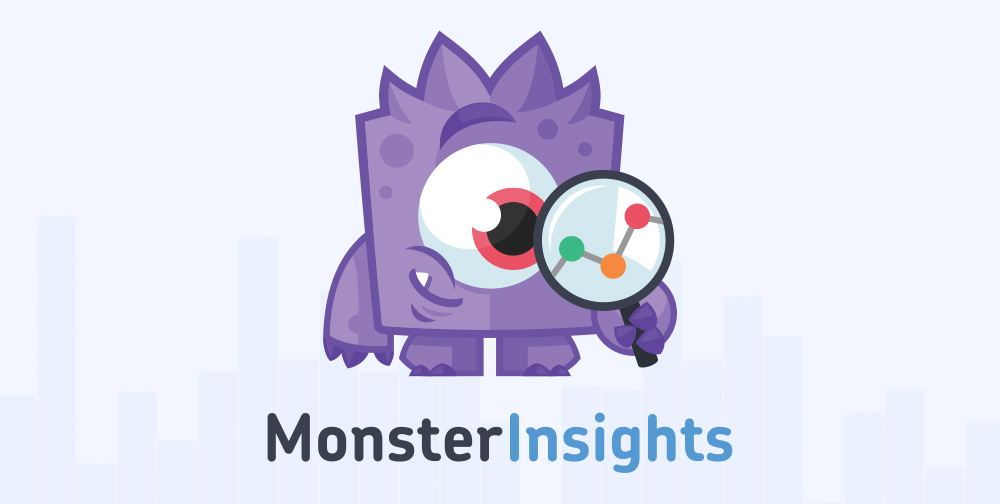
如何在WordPress中安装和配置MonsterInsights
1. 安装步骤详解
插件下载与上传
– 首先,登录到你的WordPress后台。
– 在左侧菜单栏中找到插件,然后点击安装插件。
– 在搜索框中输入MonsterInsights,并点击回车。
– 在搜索结果中找到MonsterInsights插件,并点击现在安装按钮。
– 安装完成后,点击激活按钮使插件生效。
激活插件
– 一旦插件激活,你会被引导到MonsterInsights的欢迎页面。
– 如果你已经购买了高级版,会有一个选项让你输入许可证密钥。请输入密钥来激活高级功能。如果没有高级版,可以跳过这一步继续使用免费版的基本功能。
2. 基本配置指南
初始设置向导
– 激活插件后,MonsterInsights会自动启动设置向导,这个向导会一步步指导你完成基本配置。
– 第一步,选择你的网站类型,例如博客、电商或商业网站。这将帮助MonsterInsights根据你的网站类型进行最佳设置。
– 接着,系统会提示你连接Google Analytics账户。
Google Analytics帐户连接
– 点击Connect MonsterInsights按钮,这将打开一个新的窗口,请求你登录Google账户并授权访问Google Analytics数据。
– 登录后,选择你希望关联的Google Analytics属性(即你的网站)。
– 确认权限并点击允许按钮,顺利完成Google Analytics的集成。
最后的设置步骤
– 完成Google Analytics连接后,返回设置向导,确保其他选项如文件跟踪、下载跟踪和参与度计算等配置正确。
– 设置完毕后,点击Complete Connection按钮,完成所有初始设置。
使用MonsterInsights进行关键词排名
1. 设置关键词跟踪
配置Google Analytics目标
– 首先,登录到你的Google Analytics账户。
– 选择你想要跟踪的外贸独立站,然后点击左下角的Admin按钮。
– 在Admin页面,找到View列,并点击Goals。
– 点击New Goal来创建一个新的目标。
– 选择Custom选项并点击Continue。
– 给你的目标命名,例如Keyword Tracking,然后选择目标类型为Destination。
– 在Destination字段中输入你的感谢页面URL,例如/thank-you。确保这与用户完成目标行为后的页面一致。
– 点击Save保存目标。
关键词报告查看
– 安装并配置好MonsterInsights后,进入WordPress后台。
– 在MonsterInsights菜单下,点击Reports。
– 在报告页面中,你将看到多个标签,例如Overview、Publisher、eCommerce等。
– 点击Search Console标签,它会展示从Google Search Console同步的关键词数据。
– 通过这些报告,你可以看到哪些关键词为你的网站带来了流量,以及每个关键词的点击率和平均排名。
2. 分析关键词表现
评估关键词流量
– 在MonsterInsights的报告中,仔细分析每个关键词的表现。重点关注那些带来高流量但转化率较低的关键词,因为这些通常有优化潜力。
– 使用Google Analytics中的Acquisition>All Traffic>Channels>Organic Search路径,进一步细分关键词流量来源和用户行为。
优化内容策略
– 根据关键词表现数据,调整你的内容策略。例如,如果某个关键词带来了大量流量但跳出率较高,可能需要优化该页面的内容以更好地满足用户需求。
– 使用A/B测试方法,对不同的着陆页或内容进行实验,找出最能吸引和留住访客的版本。MonsterInsights的高级版提供了这些测试功能,可以帮助你做出数据驱动的决策。
– 定期更新和优化已有的内容,确保其包含最新的关键词,并符合用户搜索意图。这不仅有助于提高谷歌SEO排名,还能提升用户体验和转化率。
MonsterInsights与Google Analytics的集成
1. 如何确保无缝集成
GA代码部署
– 登录你的网站后台,找到MonsterInsights插件并进入设置页面。
– 在Tracking选项卡下,你会看到Google Authentication选项,点击Authenticate with your Google Account按钮。
– 你将被引导到Google登录页面,输入你的Google Analytics账户信息并授权访问。
– 完成授权后,返回MonsterInsights设置页面。此时,你会看到一个下拉菜单,选择你想要关联的Google Analytics属性,然后保存设置。
高级配置选项
– 在MonsterInsights设置页面,点击Advanced选项卡。在这里,你可以进行更详细的配置,包括启用或禁用特定的跟踪功能。
– 例如,你可以启用Enhanced Link Attribution,这可以帮助你更精确地监测访客在页面内的点击行为。
– 如果你使用的是电商网站,还可以启用eCommerce Tracking功能,这将允许你监测购买行为和转化率。
– 除此之外,MonsterInsights还提供了自定义维度和事件跟踪的选项,你可以根据自己的需求进行设置,比如跟踪用户登录状态或特定按钮的点击。
2. 利用GA4的最新功能
实时数据分析
– 一旦完成GA4的集成,你可以利用其强大的实时数据分析功能。在Google Analytics仪表盘中,点击实时选项卡。
– 通过实时数据,你可以直接看到当前有多少访客在浏览你的网站,他们来自哪些区域,正在查看哪些页面。这些数据对即时调整营销策略非常有帮助。
– MonsterInsights会将这些实时数据整合到WordPress后台,使你不用离开网站后台就能查看重要数据。
事件跟踪和自定义报告
– GA4最大的亮点之一是事件驱动的数据模型。你可以创建自定义事件来跟踪特定的用户行为,例如视频播放、文件下载或表单提交。
– 要设置自定义事件,进入Google Analytics仪表盘,点击Configure>Events>Create Event。填写事件名称和条件,然后保存设置。
– 在MonsterInsights中,同样可以配置这些事件的跟踪。进入Tracking设置页面,找到Custom Events选项,输入你在GA4中创建的事件名称,并启用跟踪。
– GA4还提供了强大的自定义报告功能,你可以根据业务需求创建定制化的报告。例如,可以创建一个专注于SEO数据分析的报告,包含关键词排名和流量来源等关键指标。
– 进入Google Analytics仪表盘,点击Explore>Create New Exploration,选择你需要的维度和指标,保存并分享报告。
通过MonsterInsights分析访客行为
1. 访客行为跟踪设置
关键用户互动监测
– 要开始跟踪访客行为,首先进入WordPress后台,找到MonsterInsights插件并点击设置。
– 在Tracking选项卡下,找到Engagement部分。这里你可以开启多种用户互动跟踪功能,比如表单提交跟踪、滚动深度跟踪和按钮点击跟踪。
– 开启这些选项后,每次用户在你的站点上完成这些互动行为时,MonsterInsights都会记录相应的数据。
流量来源分析
– 在MonsterInsights的设置中,找到Publisher选项卡,并确保Outbound Link Tracking和Affiliate Link Tracking已启用。这两个功能可以帮你监测外部链接和联盟链接的点击情况。
– 返回主页面,点击Reports菜单项。在Overview标签中,你会看到关于流量来源的详细报告,包括直接访问、推荐访问和自然搜索等。
– 这些数据能帮助你了解哪些渠道为你的外贸独立站带来了最多的流量,从而调整你的营销策略。
2. 数据分析方法
页面浏览深度
– 页面浏览深度是衡量用户在单个会话中浏览了多少页的重要指标。进入MonsterInsights Reports页面,在Behavior标签中查看Pages报告。
– 你可以看到每个页面的浏览次数、独立访客数、平均停留时间等信息。重点关注那些浏览深度高但跳出率低的页面,这些页面通常能提供良好的用户体验。
– 如果某个重要页面的浏览深度较低,可以考虑增加内部链接或优化页面内容,以提高用户的停留时间和互动度。
停留时间与跳出率
– 停留时间表示用户在一个页面上的平均停留时间,而跳出率则表示用户只浏览了一个页面就离开的比例。两者是判断页面质量和用户满意度的重要指标。
– 在MonsterInsights的Behavior报告中,可以详细查看每个页面的停留时间和跳出率。对于停留时间短、跳出率高的页面,可能需要优化内容或改善加载速度。
– 使用A/B测试方法,对不同版本的页面进行实验,找出最能吸引用户的设计和内容。MonsterInsights的高级版提供了这些测试功能,使你能够做出数据驱动的决策。
如何利用MonsterInsights优化外贸独立站的谷歌SEO
1. SEO数据分析
关键词表现评估
– 登录MonsterInsights插件,在Reports标签中找到Search Console报告。这个报告会展示你网站上所有关键词的表现,包括点击次数、展示次数、点击率和平均排名。
– 针对每个关键词,查看它们带来的流量和转化情况。如果某些关键词的点击率高但转化率低,可能需要优化这些关键词对应页面的内容和用户体验。
– 使用Google Analytics中的Acquisition>Search Console>Queries路径,进一步细分关键词数据。重点关注那些带来高质量流量的关键词,并根据数据调整你的内容策略。
页面优化建议
– 在MonsterInsights的Behavior报告中,查看各页面的用户行为数据,如停留时间和跳出率。对于表现不佳的页面,考虑以下优化方法:
– 增加内部链接:引导用户访问更多相关内容,延长他们在网站上的停留时间。
– 优化加载速度:使用轻量级图像、压缩代码和启用缓存,以提升页面加载速度。
– 改善内容质量:确保页面内容有吸引力且能满足用户搜索意图,增加多媒体元素如视频和图表。
– 定期更新已有内容,确保其包含最新的关键词和信息,这不仅有助于提高谷歌SEO排名,还能提升用户体验。
2. 转化率优化
用户行为分析
– 在MonsterInsights的eCommerce报告中,查看商品销售数据和用户购买行为。例如,分析哪些产品最受欢迎,哪些页面的购物车放弃率最高。
– 利用Behavior报告,找出用户在转换过程中可能遇到的障碍,例如复杂的结账流程或加载缓慢的页面。
– 基于用户行为数据,进行针对性的优化,例如简化结账流程或在关键位置添加信任标识(如安全支付图标)。
A/B测试和调整
– 在MonsterInsights高级版中,可以使用A/B测试功能来实验不同的页面设计和内容。设置不同版本的着陆页,然后通过数据比较找出最有效的版本。
– 具体步骤如下:
– 创建两种或多种不同版本的页面,确保每个版本只有一个变量不同(例如一个版本有视频,另一个没有)。
– 使用MonsterInsights的A/B测试工具,将流量随机分配给不同版本的页面。
– 监测每个版本的表现,重点关注停留时间、跳出率和转化率等关键指标。
– 根据测试结果,选择表现最好的版本作为最终页面。
使用MonsterInsights生成定制化的数据报告
1. 报告类型及其应用
概览报告
– MonsterInsights提供的概览报告可以让你一目了然地看到网站的整体表现。登录到WordPress后台,进入MonsterInsights插件,点击Reports。
– 在Overview标签中,你可以看到网站的关键指标,包括会话数、用户数、跳出率和平均会话时长。这个页面是了解整体流量趋势和用户行为的重要入口。
– 概览报告适用于快速了解网站整体健康状况,帮助你及时发现异常情况并做出调整。
电商报告
– 如果你经营外贸独立站或其他电子商务网站,MonsterInsights的电商报告将非常有用。点击eCommerce标签,你可以查看产品销售、转化率和收入等详细数据。
– 电商报告不仅展示总销售额,还包括每个产品的销售情况、购买数量和平均订单价值等。通过这些数据,你可以分析哪些产品最受欢迎,以及哪些需要优化推广策略。
– 这个报告适用于深入分析电商业务表现,帮助你制定更有效的市场营销策略。
2. 定制化报告配置
自定义维度与指标
– MonsterInsights允许你创建自定义维度和指标,以便生成更精确的数据报告。进入Tracking设置页面,找到Custom Dimensions选项。
– 你可以添加各种自定义维度,例如用户角色、发布日期或作者姓名。这些自定义维度能帮助你更细化地分析访客行为和内容表现。
– 设置方法:点击Add New Custom Dimension,输入维度名称,然后在Google Analytics中同步设置。返回MonsterInsights设置页面,选择相应的自定义维度。
自动化报告发送
– 为了确保团队成员或客户及时了解网站表现,可以设置自动化报告发送功能。进入MonsterInsights的Settings页面,找到Email Summaries选项。
– 在这里,你可以配置每周或每月发送的报告邮件,包括哪些数据需要包含在报告中。选择报告的频率和收件人地址,然后保存设置。
– 自动化报告发送可以节省大量时间,并确保所有相关人员都能及时收到最新数据,方便他们做出数据驱动的决策。
MonsterInsights高级功能详解
1. 高级跟踪功能
滚动深度追踪
– 滚动深度追踪可以帮助你了解访客在页面上浏览了多少内容。要启用这一功能,登录到WordPress后台,进入MonsterInsights插件的设置页面。
– 在Tracking选项卡下,找到Engagement部分。勾选Enable Scroll Tracking选项,这样每当用户滚动页面时,MonsterInsights就会记录他们的滚动深度。
– 数据会显示在Behavior报告中,让你知道用户在不同页面的滚动情况。例如,如果多数用户只浏览了页面的前25%,可以考虑优化页面上部的内容或调整布局。
表单提交跟踪
– 表单提交跟踪能帮助你监测访客填写和提交表单的行为。在MonsterInsights设置页面,点击Forms选项卡,启用Enable Form Tracking功能。
– 在启用后,每当访客提交表单数据时,MonsterInsights都会自动记录这些事件。你可以在Conversions报告中查看这些数据,了解哪些表单最受用户欢迎,哪些表单需要优化。
– 如果某些表单的提交率较低,可能需要简化表单字段或增加表单的可见性。
2. 电商分析模块
产品表现报告
– MonsterInsights的电商分析模块提供详细的产品表现报告。要查看这些数据,进入Reports页面,然后点击eCommerce标签。
– 在这里,你可以看到每个产品的销售数量、收入和独特购买量等详细信息。通过分析这些数据,你可以识别出最畅销的产品以及滞销产品背后的原因。
– 基于这些数据,你可以调整库存、优化产品页面,或者制定更有针对性的促销策略。
购物车放弃率分析
– 购物车放弃率是了解用户行为的重要指标之一。在MonsterInsights的eCommerce报告中,可以看到购物车放弃率相关的数据。
– 如果放弃率较高,可能是因为结账流程复杂或页面加载速度慢。解决方法可以包括:
– 简化结账步骤,比如减少不必要的字段或提供更多支付选项。
– 提升页面加载速度,通过优化图片和代码来减少加载时间。
– 提供即时帮助,如在线客服或FAQ链接,帮助用户解决疑问。
– 使用这些数据和优化策略,可以有效降低购物车放弃率,提高转化率。
比较MonsterInsights与其他WordPress SEO插件
1. 功能对比
数据报告插件
– MonsterInsights的主要优势在于其强大的数据报告功能,它能无缝集成Google Analytics,提供详细的网站流量监测、访客行为跟踪和SEO数据分析。你可以在WordPress后台直接查看这些报告,无需频繁切换平台。
– 其他一些流行的WordPress SEO插件,如Yoast SEO和All in One SEO Pack,虽然也提供基本的SEO数据报告,但它们更多是侧重于内容优化建议和关键词管理。它们的Google Analytics集成功能较为基础,无法提供像MonsterInsights这样详细的数据报告。
– 总体来说,MonsterInsights在数据报告插件方面更为全面,特别适合需要深入分析网站流量和用户行为的用户。
用户界面与易用性
– MonsterInsights的用户界面设计简洁直观,设置过程非常顺畅。即使是新手用户,也能快速上手并开始使用各种高级功能。
– 比较而言,Yoast SEO和All in One SEO Pack的界面稍显复杂,特别是在设置Google Analytics集成时,需要一定的技术知识。
– 在易用性方面,MonsterInsights无疑更具优势,尤其适合那些不具备技术背景的用户。
2. 性能评价
数据准确度
– MonsterInsights通过直接集成Google Analytics,确保了数据的准确性和实时性。你可以随时查看最新的流量报告、访客行为数据和谷歌SEO表现。
– 而其他一些SEO插件的数据采集方法可能不如MonsterInsights精确,导致数据滞后或不准确。例如,某些插件通过服务器日志来获取数据,这种方法可能受到各种限制和干扰。
– 因此,如果数据准确度是你的首要考虑,MonsterInsights无疑是更好的选择。
用户满意度
– MonsterInsights在用户满意度方面也表现出色。很多用户赞扬其易用性、丰富的功能和高效的客户支持。由于其详细的数据报告和分析能力,MonsterInsights被认为是提升谷歌SEO表现的重要工具。
– 相比之下,尽管Yoast SEO和All in One SEO Pack也拥有大量用户,但它们的主要卖点在于内容优化和关键词管理,而不是数据分析。
– 综合来看,MonsterInsights在用户满意度方面具有明显优势,特别是在数据驱动的谷歌SEO优化领域。
如何通过MonsterInsights提高转化率
1. 转化率优化策略
用户行为洞察
– 登录WordPress后台,进入MonsterInsights插件,点击Reports查看访客行为数据。详细的数据能帮助你了解用户在网站上的互动情况。
– 使用Behavior报告来分析关键页面的停留时间和跳出率,确定哪些页面需要优化。特别是关注那些用户停留时间短或跳出率高的页面,这些页面可能存在内容质量或用户体验问题。
– 在eCommerce报告中,重点查看购物车放弃率和产品表现数据。这些数据能够帮助你识别用户在购买过程中遇到的障碍,并做出针对性的调整。
策略调整与执行
– 优化结账流程:简化结账步骤,减少不必要的字段,并提供多种支付选项。确保结账页面加载速度快,用户不会因为等待时间过长而放弃购买。
– 提升页面内容:根据用户行为数据,调整页面内容,使其更具吸引力。增加多媒体元素如视频和图表,提高用户互动度。
– 提供即时帮助:在关键页面上添加在线客服功能或常见问题解答链接,帮助用户快速解决疑问,提高转化率。
– 增加用户信任度:在网站显眼位置展示客户评价和安全支付标志,增强用户信任感,促使他们完成购买。
2. 实例分析
成功案例分享
– 某电商网站通过使用MonsterInsights的滚动深度追踪功能,发现多数用户只浏览页面的前30%。他们决定在页面顶部增加限时优惠信息,并调整产品描述,使其更符合用户需求。结果显示,这一改动使转化率提升了15%。
– 另一个案例中,一家外贸公司使用MonsterInsights的表单提交跟踪功能,发现用户在填写表单时经常中途放弃。他们将表单字段数量减半,并在表单页添加了实时帮助按钮,最终将表单提交率提高了20%。
常见问题解决方案
– 购物车放弃率高:检查结账页面的加载速度,简化结账步骤,并提供多种支付方式。定期发送邮件提醒用户完成购买,并提供小额折扣以鼓励他们回到网站。
– 跳出率高:优化页面内容,使其更符合用户搜索意图。增加内部链接,引导用户访问更多相关内容。使用A/B测试找到最有效的页面设计和内容布局。
– 表单提交率低:简化表单字段,只保留必需信息。提供自动填充功能和实时帮助,减少用户填写表单的难度。
常见的MonsterInsights问题及解决方法
1. 连接问题解决
Google Analytics授权失败
– 问题描述:在设置MonsterInsights时,可能会遇到Google Analytics授权失败的问题,这通常是由于账号权限或网络连接问题导致的。
– 解决方法:
1. 检查网络连接,确保可以正常访问Google服务。
2. 确认你所使用的Google账号具有管理员权限。如果没有,请换一个有权限的账号重新进行授权。
3. 清除浏览器缓存和cookies,然后重新尝试授权。
4. 如果以上方法都不奏效,可以尝试使用不同的浏览器或在无痕模式下进行操作。
数据同步问题
– 问题描述:在使用过程中,可能会遇到MonsterInsights与Google Analytics的数据不同步,无法及时获取最新数据。
– 解决方法:
1. 确认Google Analytics账号设置正确,并且与你的网站成功关联。
2. 在WordPress后台,进入MonsterInsights设置页面,点击Re-authenticate with Google重新进行认证。
3. 检查网站的Google Analytics追踪代码是否正确安装。如果使用的是手动安装代码,建议改用MonsterInsights自动添加功能。
4. 确保你的网站没有安装其他与Google Analytics相关的插件,避免冲突。
2. 数据报告异常
报告显示错误
– 问题描述:MonsterInsights生成的数据报告显示错误或数据不准确,这可能是由于配置错误或数据采集问题导致的。
– 解决方法:
1. 首先检查Google Analytics和MonsterInsights的设置,确保所有选项都正确配置。
2. 在MonsterInsights设置页面,点击Reports选项卡,然后点击Refresh Reports刷新数据,确保报告显示的是最新的数据。
3. 如果问题仍然存在,可以尝试禁用所有其他插件,看看是否是插件冲突引起的问题。然后逐个启用插件,找到冲突的插件并进行调整。
缺失数据处理
– 问题描述:有时MonsterInsights报告中会缺少部分数据,这通常是由于数据采集不完全或过滤规则设置错误造成的。
– 解决方法:
1. 确认Google Analytics中的过滤规则是否正确,有没有误删或过滤掉重要数据。如果有,可以修改过滤规则。
2. 检查MonsterInsights设置中的数据采集选项,确保已经开启所有需要的跟踪功能,如滚动深度追踪、表单提交跟踪等。
3. 通过Google Analytics后台,检查实时数据,看是否能正常采集。如果实时数据正常但报告中缺失,可能需要等待一段时间让数据完全同步。
4. 在MonsterInsights设置页面,点击Tracking>Engagement,确保所有数据跟踪选项已正确开启。